Ce este Secure Boot și cum pot să o dezactivez? Acest utilitar este o siguranță specială care împiedică utilizatorii să instaleze orice alt sistem de operare pe un computer care rulează Windows 8, 8.1 și 10.
Utilitatea utilitarului BIOS încorporat (UEFI) este compararea cheilor speciale cu semnăturile codului de boot al sistemului. Dacă există o nepotrivire, Secure Boot oprește descărcarea pentru a vă proteja computerul împotriva hacking-ului și a utilizării software-ului neautorizat.
Pentru a descărca orice alt sistem de operare pe PC de la utilizator, trebuie mai întâi să dezactivați acest utilitar în interfața UEFI.
Principiul de funcționare și caracteristicile Secure Boot
Tehnologia de protejare a sistemului de reinstalare a fost inventată nu de dezvoltatorii Microsoft, ci de specialiștii din Forumul Unificat EFI, care au creat o nouă interfață BIOS - UEFI.
Funcția oferă posibilitatea de a dezactiva interdicția de a instala un alt sistem de operare și de a gestiona chei pe orice laptop și desktop PC. Nu este posibil să dezactivați Secure Boot (SB) numai pe o tabletă care rulează Windows.
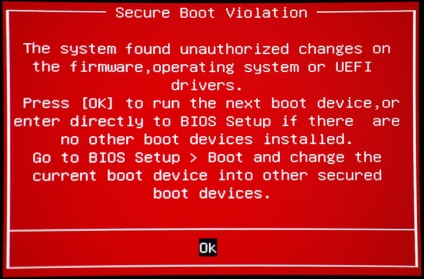
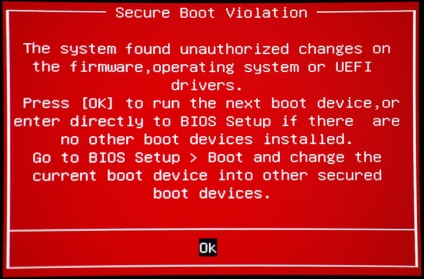
Fig.1. Un mesaj când încercați să puneți un nou sistem pe un computer cu boot de securitate.
Pentru computerele cu Windows 8 și 10, utilitarul funcționează în două moduri:
- Modul de configurare necesar pentru a vă configura și vă permite să înlocuiți cheile principale ale Platform Key și KEK, precum și baza de date a cheilor DB și DBX permise și revocate;
- Modul utilizator sau modul utilizator, în care computerul funcționează în mod implicit.
Pentru a elimina funcția, trebuie să utilizați primul mod.
Înlocuirea cheilor care sunt comparate cu legendele codului va eluda restricția privind reinstalarea.
Determinarea modului de pornire
Puteți afla că Secure Boot este activat pe PC sau laptop în trei moduri:
- deja în timpul încercării de a pune un nou Windows în locul celui vechi, atunci când nu îl puteți face, iar sistemul va emite un mesaj corespunzător;
- prin meniul msinfo32, care poate fi apelat folosind fereastra "Run" și comanda cu același nume introdusă în ea. Aici trebuie să găsiți elementul "Stare sigură de pornire" și să citiți informațiile despre modul de protecție;
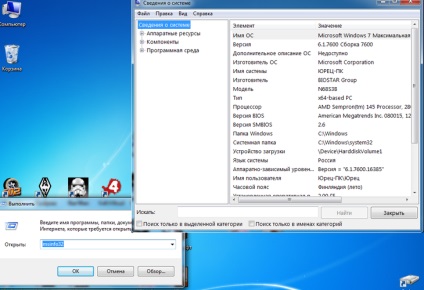
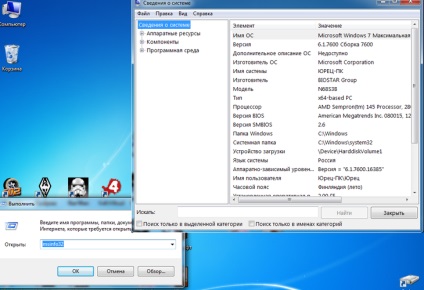
- executând comanda Confirm-SecureBootUEFI pe linia de comandă (deschisă ca administrator). Dacă funcționează modul, ecranul va afișa True, dacă nu funcționează - False. Alte mesaje, inclusiv Cmdlet care nu sunt acceptate pe această platformă, indică lipsa totală de suport SB de către computer.


Figura 3. Un mesaj care arată lipsa de sprijin pentru UEFI și Secure Boot.
După determinarea modului în care funcționează Secure Boot, trebuie să verificați tipul politicii sale utilizând aceeași linie de comandă. Pentru a face acest lucru, introduceți o altă comandă - Get-SecureBootPolicy.
Poate returna o valoare care indică o politică de securitate corect configurată. Orice alte simboluri arată că încărcarea sigură funcționează în modul de testare.
Un mesaj ca Secure Boot Policy nu este activat pe această mașină înseamnă că modul nu este acceptat de placa de bază.
Dezactivarea utilitarului
Dacă trebuie să dezactivați modul sigur în computer și să vă asigurați că noul sistem de operare este încărcat, urmați acești pași:
- Introduceți setările pentru interfața UEFI;
- Modificați setările BIOS într-una din căile posibile, în funcție de producătorul plăcii de bază.
Pe computerele cu Windows 8 și peste, există două modalități principale de a intra în BIOS:
După ce ați putut intra în interfață, ar trebui să găsiți în setările elementului responsabil pentru dezactivare.
Aceasta depinde de modelul specific al computerului și de marca plăcii de bază.
De exemplu, pentru laptopurile HP din BIOS, găsiți fila Configurare sistem, mergeți la elementul Boot Options și schimbați valoarea Boot Secure la Disabled.
După salvarea modificărilor și repornirea computerului, nu ar trebui să existe restricții privind instalarea sistemului de operare.
Dispozitivele Lenovo și Toshiba au fila Securitate și Dell meniul de boot UEFI unde ar trebui să dezactivați și Boot-ul securizat.
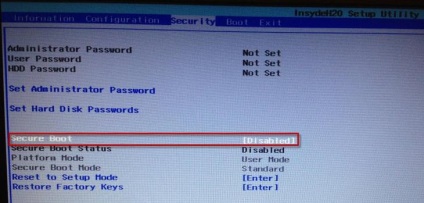
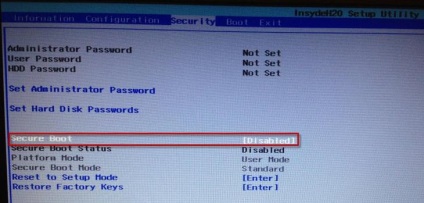
Figura 4. Dezactivați descărcarea sigură pentru modelul laptop Lenovo.
Pentru dispozitivele Asus, în plus față de dezactivare, este de asemenea necesar să selectați opțiunea de instalare a unui nou sistem de operare prin setarea parametrului Other OS în elementul Type Type.
Pe computerele staționare Asus funcția este dezactivată accesând secțiunea Authentication. Și pentru cardurile Gigabyte trebuie să accesați meniul BIOS Features.
Probleme fotografiere
Uneori este posibil ca setările Secure Boot să nu fie corecte.
În acest caz, chiar dacă ați instalat sistemul, puteți vedea în colțul desktopului mesajul de eroare "SecureBoot profesional securizat este configurat incorect Build 9600".
Motivul pentru această informație nu este că sistemul de operare nu a fost licențiat sau a fost activat incorect, ci doar despre reducerea securității calculatorului și necesitatea următoarelor acțiuni:
- Definiția uneia dintre cele trei metode cunoscute este dacă Boot Secure rulează în prezent;
- Verificați tipul de politică de securitate;
- Dacă modul este dezactivat, pentru a elimina semnele de probleme de securitate ar trebui să-l activați (în timpul instalării sistemului, puteți alege din nou SB), reporniți computerul, introduceți BIOS-ul și pentru a permite Boot Secure.
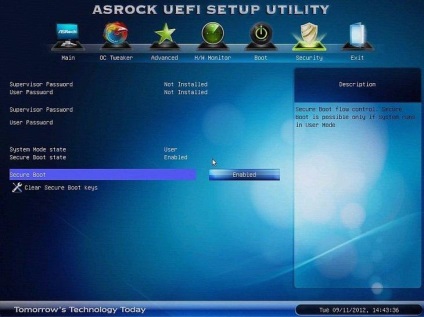
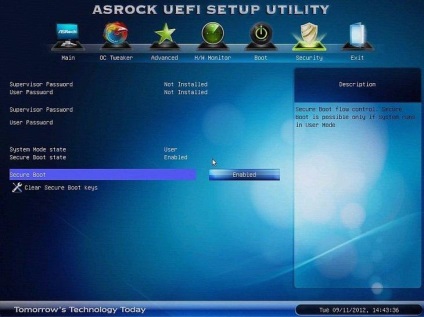
Figura 5. Se activează SB în setările UEFI ale plăcii de bază AsRock pentru a rezolva problema.
Dacă metoda aplicată nu a ajutat la rezolvarea problemei, setările UEFI ar trebui încercate pentru a reveni la setările din fabrică.
Pentru aceasta, există un element din fabrică în BIOS. Dacă nu există suport pentru acest mod, computerul probabil că nu va rezolva problema.
Singura opțiune posibilă este instalarea unor astfel de actualizări de la Microsoft ca KB288320, care face parte din pachetul GA Rollup A.
Puteți să o descărcați de pe site-ul oficial al producătorului, luați în considerare adâncimea de biți a sistemului dvs. - x86 sau 64.
Am nevoie de utilizatori Secure Boot?
Apariția funcției a fost percepută ambiguu de utilizatorii Windows. Pe de o parte, utilizarea sa împiedică reinstalarea sistemului de operare și, astfel, limitează proprietarul laptopului sau PC-ului în acțiunile sale.
Pe de altă parte, această opțiune, potrivit dezvoltatorilor, ajută la prevenirea activității de rootkit - scripturi malware care afectează negativ performanța sistemului.
Pentru a rezolva această problemă, merită luată în considerare în detaliu caracteristicile utilității:
- Scopul specific al Secure Boot este de a inițializa sistemul de operare atunci când se încarcă și de a transfera controlul la încărcătorul OS;
- Secure Boot nu este o funcție încorporată Windows 8 sau 10, ci o versiune a protocolului UEFI. Dar interfața însăși este inclusă în încărcarea Windows;
- Sistemul utilizează SB pentru a asigura încărcarea platformei, iar utilitarul este configurat de producătorul dispozitivului, nu de sistemul de operare - HP, Dell, Lenovo etc.
- Microsoft nu controlează instalarea Secure Boot pe calculatoare, indiferent de sistemul pe care este instalat pe ele (Windows 7, 8 sau 10 cu 32 sau 64 de biți).
Funcția de securitate începe imediat după pornirea computerului, interzicând instalarea de noi sisteme.
Astfel, utilizatorul nu poate folosi hard diskul, cardul de rețea, CD-ul, DVD-ul sau stick-ul USB pentru a schimba sistemul de operare.
Și, deși producătorul susține că funcția poate fi dezactivată cu ușurință (chiar dacă aceasta nu oferă licență pentru a porni sistemul instalat) de certificare Win-8 poate conduce la un rezultat diferit.
Microsoft solicită dezvoltatorilor de PC-uri și laptop-uri doar instalarea Secure Boot, dar nu obligă să ofere posibilitatea dezactivării acestuia. În plus, în conformitate cu cerințele certificării Win-8, nu este necesar să se instaleze alte chei decât protecția MS.
Se pare că este posibil ca producătorul să lanseze un computer cu Secure Boot, care nu poate fi oprit, iar sistemul care este deja instalat pe dispozitiv va trebui să fie folosit în permanență. Și, înseamnă că utilizatorul trebuie să știe despre această posibilitate înainte de a cumpăra un laptop sau un PC, astfel încât SB non-deconectat să nu devină o surpriză neplăcută.
Trimiteți-le prietenilor: